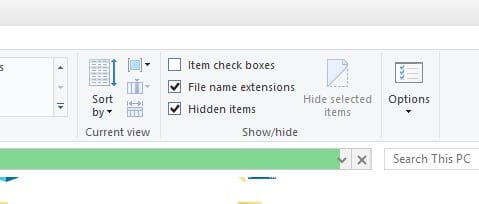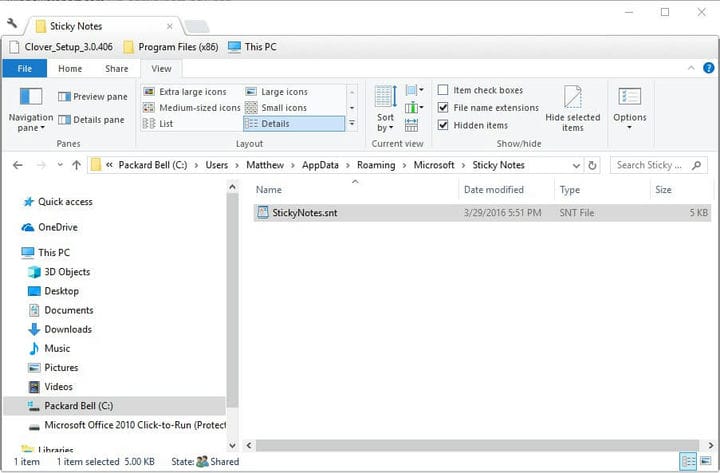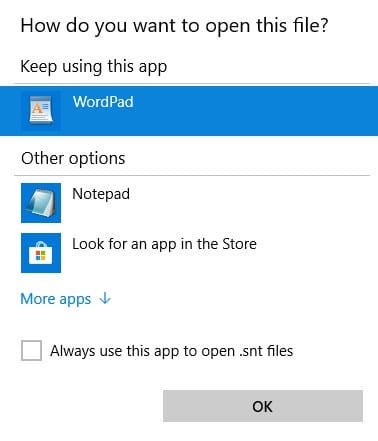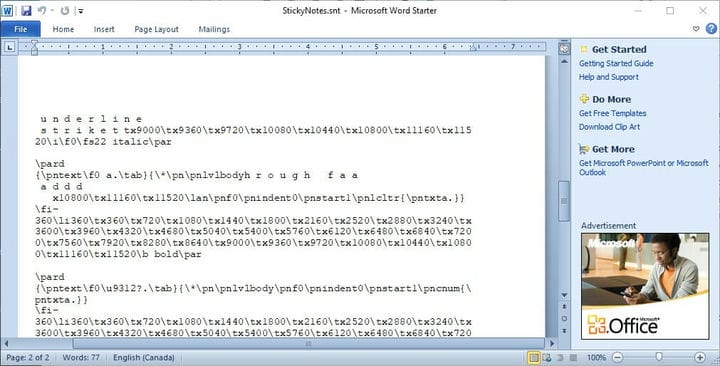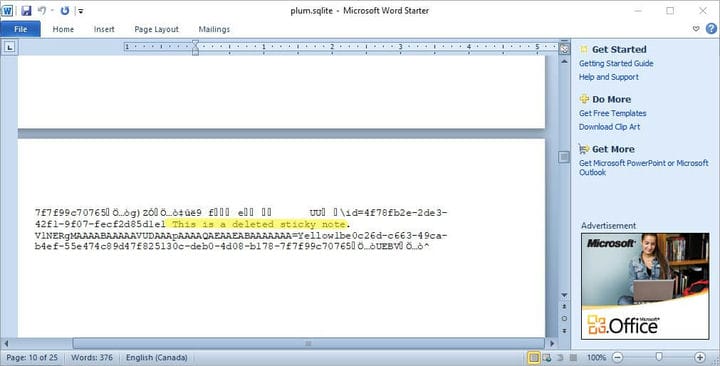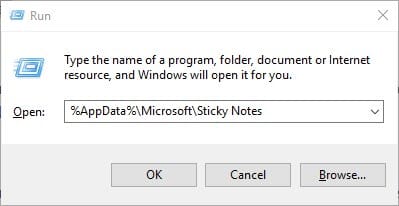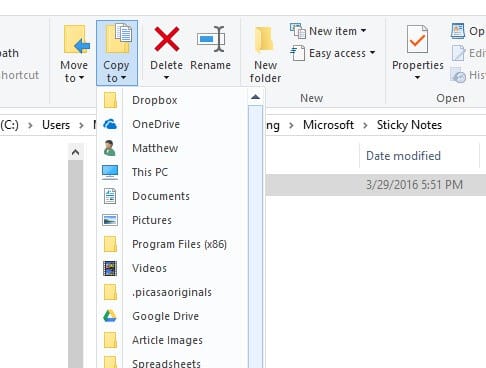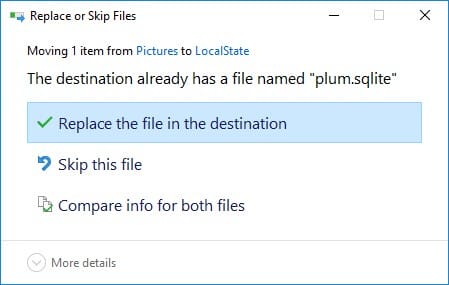Як відновити Sticky Notes у Windows 10/8/7
Щоб виправити різні проблеми з ПК, ми рекомендуємо DriverFix: це програмне забезпечення буде підтримувати ваші драйвери та працювати, тим самим захищаючи вас від поширених помилок комп’ютера та відмови обладнання. Перевірте всі свої драйвери зараз у 3 простих кроки:
- Завантажте DriverFix (перевірений файл завантаження).
- Клацніть «Почати сканування», щоб знайти всі проблемні драйвери.
- Клацніть «Оновити драйвери», щоб отримати нові версії та уникнути несправностей системи.
- DriverFix цього місяця завантажили 502 095 читачів.
Як ви всі знаєте, Sticky Notes – це зручна програма для Windows 10. Користувачі можуть вставляти сповіщувачі на робочий стіл за допомогою цієї програми. Однак видалені сповіщення не надходять у кошик. Таким чином, користувачі, здається, не можуть відновити видалені нотатки, якщо їм це потрібно.
Кроки для відновлення видалених наліпок
1 Відкрийте файл StickyNotes.snt у Windows 10, 8 та 7
Тим не менше, користувачі все ще можуть відновлювати сповіщення на робочому столі Sticky Note із файлу StickyNotes.snt у версіях Windows 10 раніше версії 1607 (оновлення Anniversary). Це файл, у якому зберігається вміст нотаток для програми Sticky Notes у Windows 8 та 7 та попередніх версіях збірки Win 10.
Користувачі можуть знайти вміст видалених приміток у цьому файлі. Ось як користувачі можуть відкрити файл StickyNotes.snt у Windows 10.
- Натисніть кнопку Провідник файлів на панелі завдань.
- Потім перейдіть на вкладку Вид.
- Виберіть параметр Приховані елементи, якщо він ще не вибраний.
- Потім введіть “% APPDATA% MicrosoftSticky Notes” у рядок шляху Провідника файлів і натисніть клавішу повернення.
- Клацніть правою кнопкою миші файл StickyNotes.snt і виберіть «Відкрити за допомогою» > «Виберіть іншу програму», щоб відкрити вікно, що відображається безпосередньо нижче.
- Виберіть, щоб відкрити файл StickyNotes.snt за допомогою MS Word, якщо можете. Або відкрийте файл StickyNotes.snt за допомогою Блокнота або іншого текстового процесора.
Тоді файл StickyNotes.snt відкриється у вибраній програмі, як показано безпосередньо нижче. Файл містить багато змішаного тексту. Однак користувачі Sticky Note також можуть знайти фактичний текст видалених нотаток у цьому файлі.
Скопіюйте фактичний текст примітки за допомогою комбінації клавіш Ctrl + C, щоб ви могли вставити його назад у липкий за допомогою комбінації клавіш Ctrl + V.
Користувачі також можуть відновити нещодавно видалені Sticky Notes у нових версіях Windows 10 з оновленнями, відкривши файл plum.sqlite за адресою:% LocalAppData% Packages Microsoft.MicrosoftStickyNotes_8wekyb3d8bbwe LocalState.
Відкрийте цей файл у MS Word або альтернативному текстовому процесорі, як показано безпосередньо нижче. Тоді ви можете знайти текст для деяких видалених нотаток внизу документа.
– ПОВ’ЯЗАНІ: Створюйте нотатки, захищені паролем, за допомогою ZenR Notes
2 Відновлення видалених наліпок за допомогою Outlook
Тепер Sticky Notes синхронізує нотатки з обліковими записами Microsoft. Отже, тепер користувачі можуть відновити видалені нотатки за допомогою Outlook 2016 та програми Windows 10 Mail, якщо у них налаштовано синхронізований обліковий запис MS.
Клацніть Видалені елементи в Outlook 2016 і натисніть кнопку Відновити. Потім користувачі можуть вибрати переміщення видалених нотаток назад у папку Нотатки. Після цього нотатки знову з’являться у Sticky Notes.
3 Резервне копіювання ваших наліпок
Користувачі Sticky Notes також можуть створювати резервні копії своїх нотаток. Потім вони можуть відновити видалені нотатки за допомогою резервної копії. Ось як користувачі можуть створювати резервні копії пам’яті своїх приміток у Windows.
-
Відкрийте Провідник файлів у Windows.
-
Перейдіть до шляху до цієї папки:% LocalAppData% Packages Microsoft.MicrosoftStickyNotes_8wekyb3d8bbwe LocalState.
-
У Windows 8 та 7 (і більш ранніх версіях збірки Win 10) користувачі повинні ввести “% AppData% MicrosoftSticky Notes” у пункті “Виконати” та натиснути OK.
- Потім виберіть файл plum.sqlite у програмі Win 10 або StickyNotes.snt у попередніх платформах Windows.
- Натисніть кнопку Копіювати до, щоб вибрати папку, до якої потрібно скопіювати файл.
- Користувачі можуть перетягувати резервний файл plum.sqlite або StickyNotes.snt у папки LocalState або Sticky Notes, коли їм потрібно відновити видалені нотатки. Тоді відкриється вікно, показане безпосередньо внизу.
- Виберіть Замінити файл у пункті призначення, щоб відновити видалені нотатки.
Таким чином, користувачі можуть відновити видалені нотатки, відкривши файли StickyNotes.snt або plum.sqlite, зберігаючи резервні копії нотаток або переміщуючи стерті нотатки з папки «Видалені елементи» в Outlook. Крім того, користувачі можуть автоматично створювати резервні копії файлів пам’яті Sticky Note із Історією файлів.
СТАТТІ, ЩО ПОВІДОМЛЯЮТЬСЯ:
- ВИПРАВЛЕННЯ: Sticky Notes аварійно завершує роботу в Windows 10
- Виправлення: помилка “Наліпки зараз вам недоступні”